| 일 | 월 | 화 | 수 | 목 | 금 | 토 |
|---|---|---|---|---|---|---|
| 1 | 2 | |||||
| 3 | 4 | 5 | 6 | 7 | 8 | 9 |
| 10 | 11 | 12 | 13 | 14 | 15 | 16 |
| 17 | 18 | 19 | 20 | 21 | 22 | 23 |
| 24 | 25 | 26 | 27 | 28 | 29 | 30 |
Tags
- Microsoft
- 아웃룩 맥 에러
- Office 365
- Teams Guest
- Teams화상회의
- Outlook on the web
- Outlook rule
- 화상회의
- outlook
- 원드라이브 동기화 해제
- Teams
- 아웃룩웹
- 팀즈
- Outlook Web
- chrome 오류
- OneDrive 설정
- sharepoint
- 아웃룩 프로필 초기화
- OWA
- Chrome 버그
- 원드라이브 동기화 문제
- MS Office
- Outlook 초기화
- O365
- OneDrive Sync Error
- 쉐어포인트 외부 공유
- 원드라이브 설정
- outlook mac
- 아웃룩 초기화
- Onedrive
Archives
- Today
- Total
IT민들레 - M365 Specialist
OneDrive 바탕화면 백업 중지 또는 백업 설정 본문
728x90
반응형
OneDrive 에 최근 업데이트된 기능 중 여러사람을 피곤하게 만드는 기능이 있습니다. 그것은 바로 백업 폴더 관리 입니다. 이것은 사용자들이 바탕화면, 문서, 사진 과 같은 기본 위치의 자료가 유실되지 않도록 자동 백업할 수 있는 옵션인데 오히려 문제를 야기하기도 합니다.

이 기능에 대한 Microsoft 공식 가이드 문서는 이 링크에 있습니다.
백업 설정 - 중지 후 바탕화면의 폴더와 파일들이 없어졌다면?
아래 위치를 확인해보세요. OneDrive 하위에 바탕화면, 문서, 사진 폴더가 생기고 여기에 백업이 되어 있을 가능성이 높습니다.

이것들을 원래 바탕화면 위치로 옮기려면 위 위치에 있는 폴더 및 파일을 복사해서 원래 바탕화면 위치에 붙여넣기 하세요.
OneDrive 백업을 설정하는 방법
주의! 바탕화면, 문서, 사진 폴더를 OneDrive 백업 설정 후 다시 중지하면 원래의 위치에 있던 파일이 제거됩니다. 이 경우 위에 설명한 "백업 설정 - 중지 후 바탕화면의 폴더와 파일들이 없어졌다면?" 을 참고하여 복원하세요.
1. 작업표시줄의 OneDrive > 설정을 엽니다.

2. 백업 탭 > 백업 관리 를 클릭합니다.

3. 백업 시작을 클릭합니다.

OneDrive 백업 폴더 관리를 해제하는 방법
1. 작업표시줄의 OneDrive > 설정을 엽니다.

2. 백업 탭 > 백업 관리 를 클릭합니다.

3. 백업 중지를 클릭합니다.
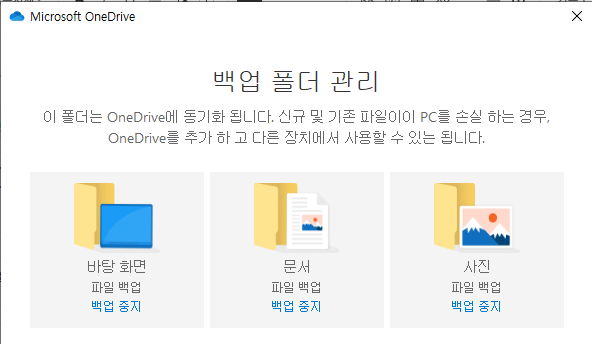
728x90
반응형
'Microsoft Office 365' 카테고리의 다른 글
| PowerPoint Web 에서 기업만의 폰트 사용 환경 구성 (0) | 2023.03.11 |
|---|---|
| Outlook 규칙 만들기 (0) | 2022.04.05 |
| Teams 화상회의 온라인 모임 예약 또는 바로시작 (0) | 2022.03.30 |
| OneDrive 동기화 폴더 위치 경로 지정 (0) | 2022.03.30 |
| OneDrive 바로가기 제거 방법 Remove OneDrive Shortcut (0) | 2022.03.14 |




